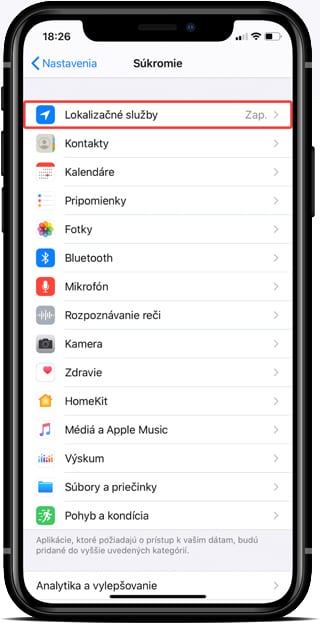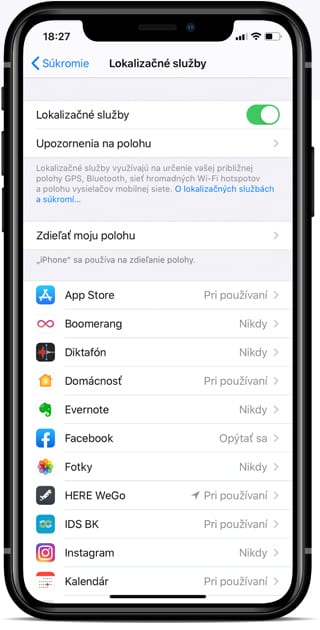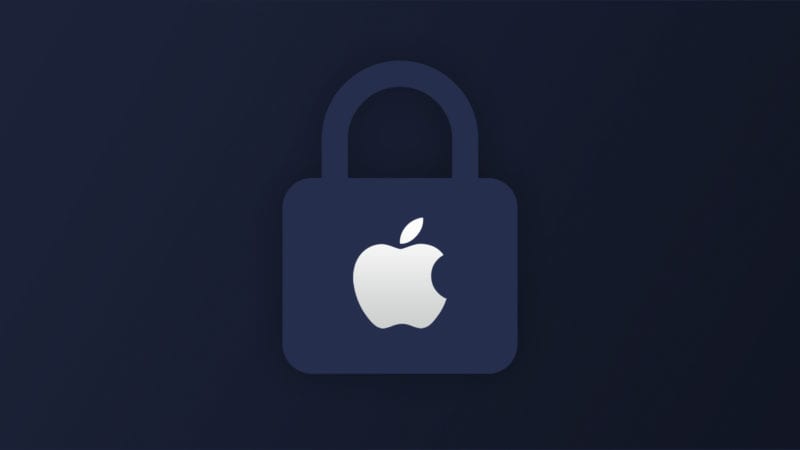Otvorte si Nastavenia (Settings) a ťuknite na Súkromie (Privacy).
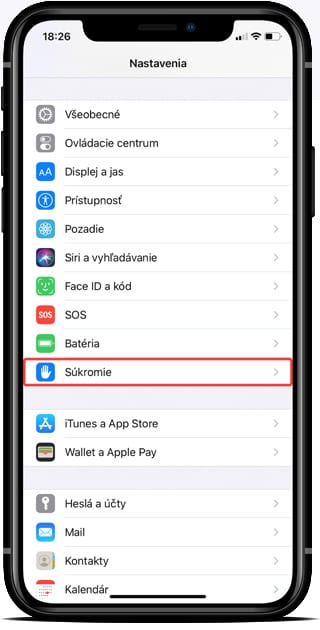
Teraz zvoľte Mikrofón (Microphone), a odkliknite všetky apky, ktorým chcete zrušiť prístup.
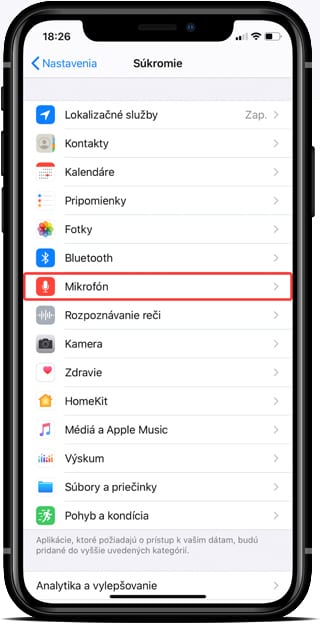
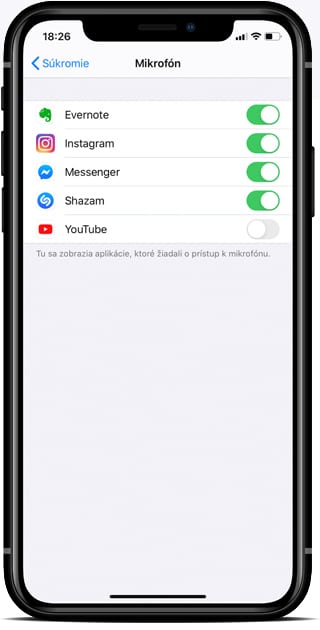
Vráťte sa o krok späť a teraz ťuknite na položku Kamera (Camera). Zopakujte postup ako pri mikrofóne.
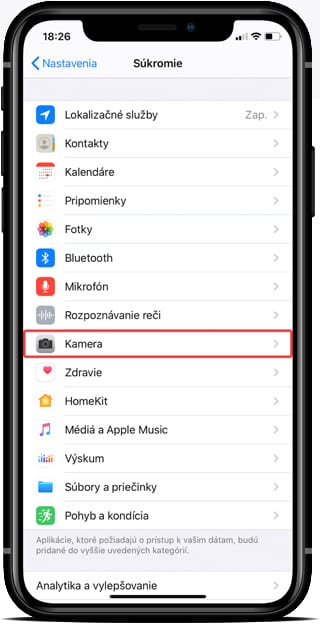
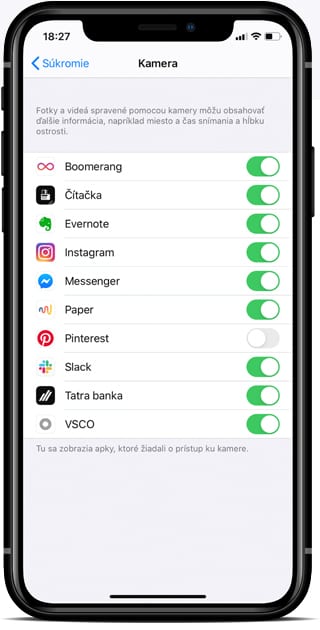
Bonus
Chcete vedieť, ktoré aplikácie pristupujú k údajom o vašej polohe?
V rámci sekcie Súkromie ťuknite do tretice na Lokalizačné služby (Location Services) a prispôsobte si výber apiek s prístupom.
Ak rozhodnutie neskôr zmeníte, môžete prístup opäť povoliť.